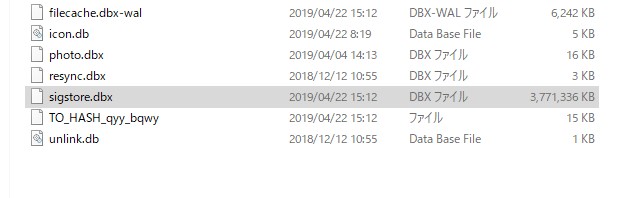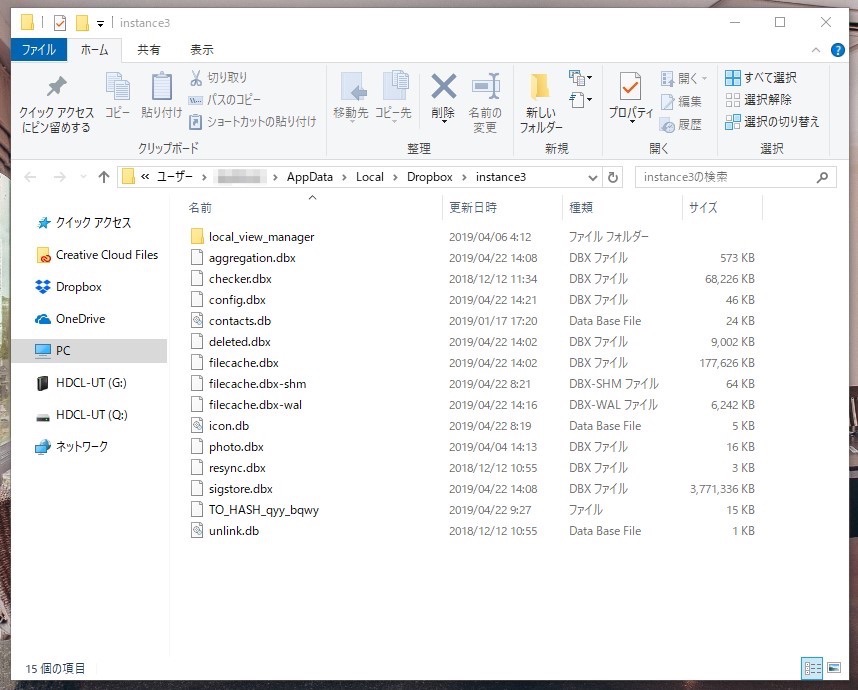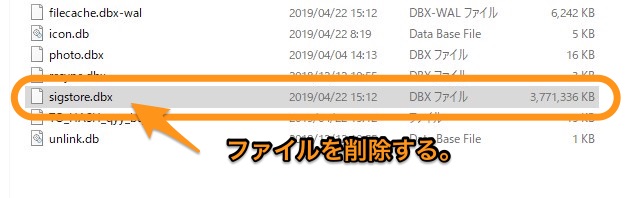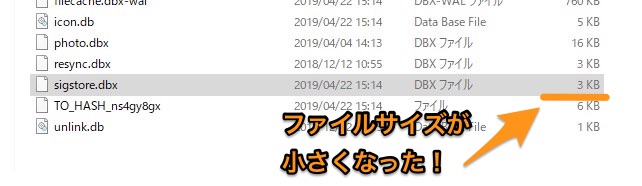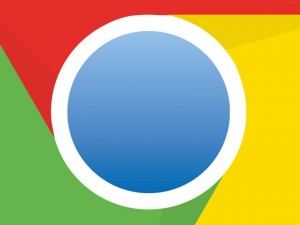フリーソフトについて詳しく解説します
- どうやらDropboxのキャッシュだけで、数GBものデータを専有しているようです。
- HDDを圧迫しているので、これを消す方法をおしえてください!
この記事では、Dropboxのキャッシュファイルを削除する方法についてまとめました。
さっそく、見ていきましょう!
キャッシュファイルはWindowsでもMacでも同じファイル名ですので、操作方法を置き換えてこの記事をお読みくださいませ。
【確認】Dropboxのキャッシュファイルはどこにある?
さて、Dropboxのキャッシュファイルは、デフォルトでは以下のフォルダに保存されています。
このフォルダ内の、以下のファイルがキャッシュファイルです。
- sigstore.dbx:キャッシュファイル
- filecache.dbx:キャッシュとインデックスファイル
基本的にはこれらのファイルを削除してDropboxを再起動するだけで、キャッシュが削除されます。
おそらく一番肥大化しているのは「sigstore.dbx」というキャッシュファイルでしょう。
こちらを削除して、Dropboxを再起動することでキャッシュが削除されます。
注意が必要なのは、もうひとつのキャッシュファイルである「filecache.dbx」を削除すると、Dropboxのインデックス作業がイチから再スタートされる点です。 (フォルダや配置をリスト化して目次を作る作業のこと)
インデックス作業中はファイルの同期などがしばらくできなくなりますので、別の作業中にこのファイルの削除を行うのは、やめておいたほうが無難です。
スポンサードリンク
【方法】Dropboxのキャッシュファイルを削除する
具体的にその方法を見ていきましょう。
まずは、キャッシュファイルの場所を開きます。 ([ユーザ名]の部分は利用者それぞれ異なりますので、各自のものに置き換えてください)
ここに「sigstore.dbx」というファイルがありますので、現在のファイルサイズを確認して削除します。
ぼくの環境では、3.7GBまで膨れ上がっていました。
3GBほどといえど、SSDなどでCドライブのデータ容量が限られている場合は大問題ですよね。
削除が完了したら、Dropboxを終了します。
タスクバーのDropboxアイコンをクリックして、歯車アイコン→「Dropboxを終了」をクリック。
その後、スタートメニューからDropboxを起動し直しましょう。
その後、改めてさきほどの「sigstore.dbx」を見てみると…。
ファイルサイズが3KBまで小さくなりました!
キャッシュファイルですので、これはまたいずれ肥大化して容量を圧迫してきます。
その際は、今回の一連の作業をもう一度やればOKです。
「filecache.dbx」ファイルの削除
さて、上でもお話したとおり「filecache.dbx」もキャッシュファイルの一部です。
同じようにこれを削除してDropboxを再起動すると、filecache.dbxがとても小さくなりますが、Dropboxのインデックス作業がはじめからすべて行われます。
こちらは容量次第で、それほど肥大化していないと感じるのであれば…無理に削除しなくても良いかなと思います!
以上、ご参考までに!
それでは!